麦克风有回音怎么设置 如何解决麦克风回音重的问题
麦克风有回音怎么设置,麦克风回音是一种常见的问题,它可能给我们带来很多麻烦。当我们使用电脑、手机或其他设备进行视频或语音通话时,麦克风回音可能会让我们的声音变得模糊和嘈杂。而拥有一架高质量的麦克风并不能完全避免这种问题的出现,因为许多因素都会对麦克风回音产生影响。但是我们可以尝试通过一些方法来解决麦克风回音问题。本篇文章将会介绍一些可行的方法,帮助您消除麦克风回音,让我们的通话更加清晰和流畅。
如何解决麦克风回音重的问题
2、不少人在使用麦克风之前,喜欢将音量控制面板中“麦克风”一栏的“静音”选项钩去掉。并且把麦克风音量调到最大。其实这种做法是错误的,“麦克风”的“静音”选项并不是控制麦克风发声的。而是控制音箱和耳机是否反馈麦克风的声音。

所以建议大家在使用麦克风时,将“静音”选项选中!这样就可以消除耳机中的杂音和回音,以便得到更好的语音效果。
3、详细设置步骤如下:
(1)用鼠标双击windows桌面右下角的“喇叭”形图标,打开“音量控制”窗口。
(2)点窗口主菜单项“选项”(左上角),并选“属性”,打开“属性”对话框。
(3)在“混音器”下拉列表中选择一个混音器。大多数电脑中只有一个混音器,有的电脑中有两个混音器:一个用于设置录音;一个用于设置播放。对于只有一个混音器的情况,在“调节音量”下的单选钮中一般有两个有效的单选钮:播放和录音;对于有两个混音器的情况,在“调节音量”下的单选钮中只有一个有效,播放或者录音。

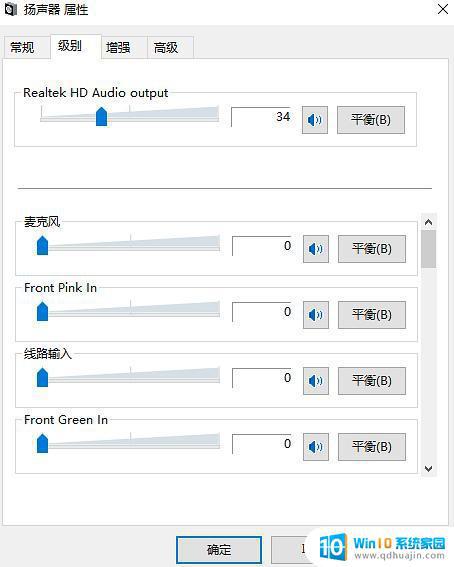
4、播放的设置。
(1)选中“调节音量”下的单选钮“播放”。
(2)将“显示下列音量控制”下的各项全部打钩。
(3)点“确定”打开“音量控制”窗口。;
(4)除了“音量控制”和“波形”下的选择框外,其他选择框全部打钩(静音)。
(5)播放设置完成。
5、录音的设置。
点窗口主菜单项“选项”(左上角),并选“属性”,打开“属性”对话框。
(1)选中“调节音量”下的单选钮“录音”。
(2)将“显示下列音量控制”下的各项全部打钩。
(3)点“确定”打开“录音控制”窗口。
(4)除了“麦克风”下的选择框打钩外,其他选择框全部不打钩。
(5)调节麦克风的滑动条中的滑块来调节录音音量(一般最大)。
6、麦克风高级属性设置。
A.如果麦克风设置下,没有“高级”按钮,则点“选项”-->;“高级”(如果为有效状态)。
B.点“高级”按钮,打开“麦克风的高级控制”对话框。
C.如果你麦克风的录音音量很小,建议在“MICBOOST”前打钩;
D.如果你麦克风的录音的杂音大,建议在“MICBOOST”前不打钩。
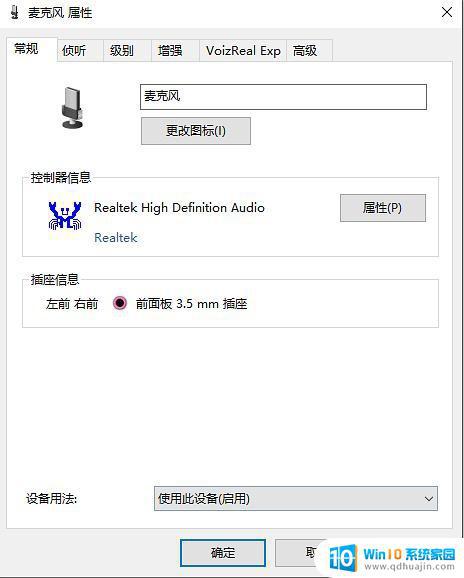
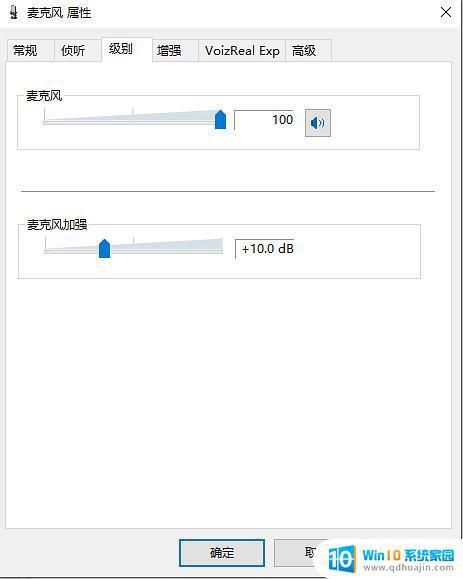
(7)录音设置完成。
解决麦克风回音问题的方法有很多,可以在硬件和软件两个层面上进行调整和设置。当然,在使用麦克风的过程中,合理的使用距离也很重要,需要避免麦克风过近或过远带来的不适体验。有了正确的设置和使用方法,我们可以轻松愉快地进行音频交流和录制。
麦克风有回音怎么设置 如何解决麦克风回音重的问题相关教程
热门推荐
电脑教程推荐
- 1 windows系统经常无响应,怎么弄 电脑桌面无响应怎么解决
- 2 windows电脑c盘怎么清理 Windows 清理C盘的步骤
- 3 磊科路由器桥接 磊科无线路由器桥接设置详解
- 4 u盘提示未格式化 raw RAW格式U盘无法格式化解决方法
- 5 笔记本新装win 10系统为什么无法连接wifi 笔记本无线网连不上如何解决
- 6 如何看win几系统 win几系统查看方法
- 7 wind10如何修改开机密码 电脑开机密码多久更改一次
- 8 windows电脑怎么连手机热点 手机热点连接笔记本电脑教程
- 9 win系统如何清理电脑c盘垃圾 Windows 如何解决C盘红色警告
- 10 iphone隐藏软件怎么显示出来 苹果手机应用隐藏教程
win10系统推荐
- 1 萝卜家园ghost win10 64位家庭版镜像下载v2023.04
- 2 技术员联盟ghost win10 32位旗舰安装版下载v2023.04
- 3 深度技术ghost win10 64位官方免激活版下载v2023.04
- 4 番茄花园ghost win10 32位稳定安全版本下载v2023.04
- 5 戴尔笔记本ghost win10 64位原版精简版下载v2023.04
- 6 深度极速ghost win10 64位永久激活正式版下载v2023.04
- 7 惠普笔记本ghost win10 64位稳定家庭版下载v2023.04
- 8 电脑公司ghost win10 32位稳定原版下载v2023.04
- 9 番茄花园ghost win10 64位官方正式版下载v2023.04
- 10 风林火山ghost win10 64位免费专业版下载v2023.04